Pernahkah Anda mengalami kesulitan saat memasang AMD Adrenalin di komputer Windows 11/10 Anda?
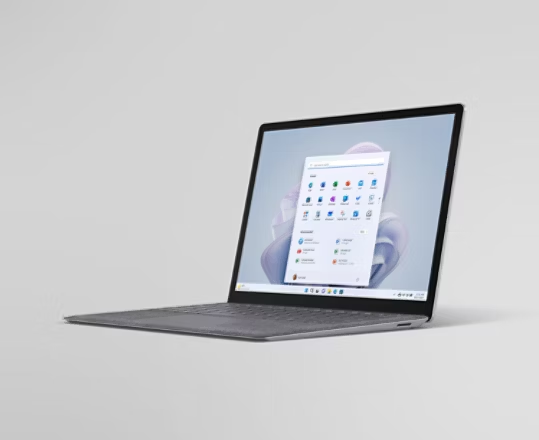
Tenang saja! Postingan ini akan membantu Anda mengatasi masalah ini dengan beberapa solusi mudah.
Sebelum membahas solusinya, mari kita cari tahu dulu beberapa penyebab umum masalah ini:
- Folder CN yang bermasalah: Folder CN yang terkorupsi dapat menyebabkan masalah saat memasang AMD Adrenalin.
- Antivirus yang memblokir: Antivirus Anda mungkin salah mengidentifikasi file penginstal AMD Adrenalin sebagai ancaman dan memblokirnya.
- Pembaruan Windows yang mengganggu: Pembaruan Windows yang berjalan di latar belakang dapat mengganggu proses instalasi AMD Adrenalin.
- Driver chipset yang outdated: Driver chipset yang outdated dapat menyebabkan masalah kompatibilitas dengan AMD Adrenalin.
- Instalasi yang rusak: Instalasi AMD Adrenalin yang sebelumnya mungkin rusak dan perlu dihapus sebelum mencoba menginstal ulang.
Sekarang, mari kita lihat beberapa solusi untuk mengatasi masalah ini:
1. Hapus folder CN
Langkah-langkah:
- Buka Task Manager dan hentikan semua proses AMD yang sedang berjalan.
- Buka Command Prompt (Run As Administrator).
- Ketik
%userprofile%dan tekan Enter. - Tampilkan file dan folder tersembunyi.
- Buka folder AppData > Local > AMD.
- Hapus folder CN (pindahkan ke lokasi lain jika Anda ingin).
- Coba instal ulang AMD Adrenalin.
Catatan: Folder CN akan dibuat secara otomatis saat Anda membuka atau menginstal ulang AMD Adrenalin.
2. Nonaktifkan antivirus Anda
Coba nonaktifkan antivirus Anda sementara waktu dan lihat apakah Anda dapat memasang AMD Adrenalin. Jangan lupa untuk mengaktifkan kembali antivirus Anda setelah selesai.
3. Jeda Pembaruan Windows
- Buka Pengaturan Windows > Pembaruan Windows.
- Klik Jeda Pembaruan selama beberapa hari.
- Coba instal ulang AMD Adrenalin.
- Setelah selesai, lanjutkan Pembaruan Windows.
Cara alternatif:
- Buka Layanan (tekan Windows + R, ketik “services.msc” dan tekan Enter).
- Temukan layanan Pembaruan Windows.
- Klik kanan pada layanan dan pilih Properties.
- Pada tab Umum, ubah Jenis Startup menjadi Dinonaktifkan.
- Klik Terapkan dan OK.
- Kembalikan pengaturan setelah selesai menginstal AMD Adrenalin.
4. Perbarui driver chipset Anda
Unduh dan instal versi terbaru driver chipset Anda dari situs web resmi produsen komputer Anda.
5. Gunakan AMD Cleanup Utility atau Display Driver Uninstaller
AMD Cleanup Utility:
- Unduh dan jalankan AMD Cleanup Utility dalam Safe Mode.
- Utility ini akan menghapus driver grafis dan audio AMD yang diinstal sebelumnya.
- Coba instal ulang AMD Adrenalin.
Display Driver Uninstaller (DDU):
- Unduh dan jalankan DDU.
- Pilih driver GPU Anda dan hapus instalannya.
- Restart komputer Anda.
- Coba instal ulang AMD Adrenalin.
Tips tambahan:
- Pastikan Anda mengunduh versi AMD Adrenalin yang kompatibel dengan sistem Anda.
- Periksa apakah sistem Anda memenuhi persyaratan minimum untuk menjalankan AMD Adrenalin.
- Tutup semua program yang tidak perlu sebelum memulai proses instalasi.
- Hubungi dukungan AMD jika Anda masih mengalami masalah.
Semoga solusi-solusi di atas dapat membantu Anda mengatasi masalah AMD Adrenalin yang tidak bisa dipasang di Windows 11/10!
Jangan lupa untuk membagikan postingan ini jika bermanfaat!
Catatan:
- Postingan ini membahas solusi untuk masalah AMD Adrenalin yang tidak bisa dipasang di Windows 11/10.
- Postingan ini tidak membahas masalah lain yang mungkin terjadi pada AMD Adrenalin.
- Solusi-solusi di atas mungkin tidak dapat menyelesaikan semua kasus masalah AMD Adrenalin yang tidak bisa dipasang.
Jika masalah masih berlanjut, hubungi tim support AMD untuk mendapatkan bantuan.